содержание .. 114 115 116 117 118 ..
Ford New Mondeo. Руководство - часть 117
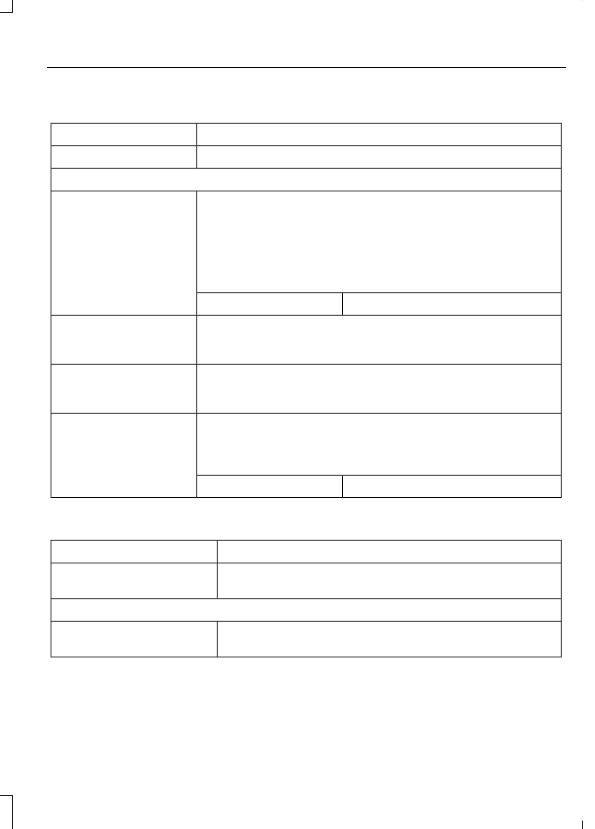
Настройки маршрута
Сообщения второго уровня, действия и описания
Элемент меню
Настройки маршрута
Затем выберите любой из следующих пунктов:
Установите автоматическое уведомление о парковке у
места, представляющего интерес. Если включено
уведомление о парковке в месте, представляющем
интерес, на карте появляются значки по мере прибли-
жения к пункту назначения. Если на карте много разных
мест, представляющих интерес, карта может быть пере-
гружена такими элементами. Переключите эту функцию:
Предпочт. маршр.
Выкл.
Вкл.
Пропускать выбор маршрута во время программирования
пути следования. Система только рассчитывает один
маршрут на основе настроек прокладывания маршрута.
Всегда исп. предпочт.
маршрут
Выбрать низкую, среднюю или высокую стоимость для
рассчитанного экологичного маршрута. Чем выше
значение, тем дольше время, отводимое на дорогу.
Штр. очк. за неэкон.
Функции позволяют указать системе, что нужно пропус-
кать большие трассы, платные дороги, паромы, поезда и
туннели во время прокладывания маршрута. Переклю-
чение этих функций:
Избег.
Выкл.
Вкл.
Навигационные предпочтения
Сообщения второго уровня, действия и описания
Элемент меню
Навигационные предпо-
чтения
Затем выберите любой из следующих пунктов:
Система активирует предупреждение об опасных
участках в странах, где это правомерно.
Предупр. об опасн.
473
SYNC™ 2